Содержание
- 1 Подготовка телевизора
- 2 Как автоматически настроить каналы на телевизоре
- 3 Как вручную настроить каналы на телевизоре
- 4 Часто задаваемые вопросы по настройке аналоговых каналов
- 5 Позиционирование устройства
- 6 Комплект поставки
- 7 Изображение
- 8 Звук
- 9 Коммуникации
- 10 Коммутация. Настройка
- 11 Габариты и энергопотребление
- 12 Мультимедийные возможности
- 13 Стоимость
- 14 Эксплуатация и ремонт. Отзывы
- 15 Итоги
- 16 Настройка цифровых каналов на телевизорах Рубин
- 17 Проблемы, которые возникают при настройке каналов
Если вы приобрели новый телевизор, сменили оператора кабельного телевидения или тип вещания, то первая процедура, с которой вам предстоит столкнуться — это настройка ТВ каналов на телевизоре.
В зависимости от способа приема сигнала различают три основных вида вещания:
- эфирное — трансляция с телевышки передается на обычную антенну;
- кабельное — пакеты каналов с распределительного узла оператора передаются в квартиры абонентов проводным методом;
- спутниковое — сигнал со спутника передается на параболическую антенну (тарелку) и преобразуется ресивером.
В свою очередь, эфирное и кабельное телевидение может быть аналоговым и цифровым. Второе отличается более высоким качеством изображения и звука, но для его просмотра может потребоваться дополнительное оборудование в виде цифровой приставки (тюнера), особенно если речь идет о старой модели телевизора.
В рамках данной статьи рассматривается автоматическая и ручная настройка аналоговых каналов на телевизоре (для кабельных каналов все будет идентично).
Подготовка телевизора
Прежде чем приступить к непосредственной настройке каналов, следует подключить телевизор к источнику вещания. При аналоговом сигнале кабель антенны или оператора кабельного телевидения подключается напрямую к антенному входу телевизора (отмечен на фото):
При этом стоит отдельно рассмотреть ситуацию, при которой в квартире используется более одного телевизора. В таком случае для подключения используется специальный антенный сплиттер, имеющий в большинстве случаев два или три выхода:
Как настроить каналы от обычной антенны на несколько телевизоров?
Нередко люди жалуются, что в одной комнате каналы на телевизоре настраиваются хуже, чем в другой. Часть из них отсутствует, а в остальных есть помехи. Виной тому неправильное подключение. Важно, чтобы оба телевизора находились на равноудаленном расстоянии от основного кабеля. Иначе тот из них, который расположен ближе будет забирать на себя большую часть сигнала. Также для подключения двух и более телевизоров следует использовать кабель высокого качества, который лучше защищен от помех. Поэтому стандартный дешевый кабель, который обычно предлагают многие операторы кабельного телевидения здесь не подойдет.
Как автоматически настроить каналы на телевизоре
Это наиболее простой способ настройки, который требует минимум усилий и знаний. Телевизор сам находит все доступные каналы и запоминает их.
Для перехода в режим автоматической настройки следует войти в меню телевизора нажатием кнопки MENU на пульте дистанционного управления. В зависимости от модели вашего телевизора эта кнопка также может быть обозначена словами HOME, INPUT, OPTION, SETTINGS или специальными символами в виде трех продольных полосок, домика, стрелки в квадрате и других. Более подробную информацию по этому поводу содержит инструкция по эксплуатации и настройке каналов телевизора. Некоторые варианты обозначения кнопки вызова меню показаны на фото:
Войдя в меню, выберите кнопками навигации пункт «Настройка каналов» — «Автоматическая настройка». После этого укажите какой тип телевидения вы собираетесь настраивать (эфирное или кабельное) и запустите процесс поиска нажатием кнопки ENTER/OK. В различных моделях телевизоров названия описанных пунктов меню могут незначительно отличаться, поэтому в случае затруднения загляните в инструкцию. Приблизительно экран меню может выглядеть следующим образом:
В некоторых случаях перед тем как настроить каналы на обычной антенне, следует дополнительно выбрать регион вашего местоположения. Для этого в меню настройки найдите пункт СТРАНА или РЕГИОН и выберете соответствующую запись в списке.
Примечание. Если все пункты в меню телевизора отображаются на английском языке, найдите в настройках слово LANGUAGE (язык) и выберите RUSSIAN.
После завершения автонастройки каналов на телевизоре может появиться меню сортировки, с помощью которого вы сможете расположить найденные каналы в удобном для просмотра порядке.
Стоит заметить, что при смене или добавлении передаваемых каналов со стороны оператора кабельного телевидения настройку нужно производить заново.
Как вручную настроить каналы на телевизоре
При всей своей видимой простоте автоматической настройки, она имеет несколько существенных недостатков. Некоторые каналы могут повторяться, иметь искаженное изображение или звук. В таком случае следует исправить ситуацию вручную. Вот пошаговая инструкция по ручной настройке ТВ каналов:
- В меню «Настройка каналов» кнопками навигации выберите пункт «Ручная настройка» и нажмите ENTER/OK.
- Выберите пункт «Программа» и присвойте каналу порядковый номер нажатием цифровых кнопок на пульте.
- Выберите систему цвета, принятую в регионе вашего проживания: PAL, SECAM, NTSC или AUTO.
- Выберите систему звука: 2.0 (стерео), 5.1 и т.д.
- Произведите «Поиск» канала и в случае успеха внесите его в память телевизора нажатием кнопки «Сохранить».
- Повторите аналогичную процедуру для всех необходимых каналов.
Меню ручной настройки каналов может выглядеть следующим образом:
Следует помнить, что все действия в предложенной инструкции подтверждаются нажатием кнопки ENTER/OK.
Часто задаваемые вопросы по настройке аналоговых каналов
Иногда в процессе настройки каналов могут возникнуть определенные вопросы, некоторые из которых рассмотрены ниже.
Как настроить каналы на телевизоре без пульта?
Процесс автоматической и ручной настройки в таком случае происходит аналогичным образом, но для доступа в меню телевизора используются кнопки, расположенные непосредственно на его корпусе:
Если подобных кнопок нет, необходимо приобрести пульт.
Как настроить каналы на старом телевизоре?
При отсутствии меню настройка каналов осуществляется специальными регуляторами, которые могут располагаться под кнопками переключения либо на обратной стороне возле антенного разъема. Кроме того, на старых отечественных телевизорах типа «Электрон» или «Рубин» и портативных автомобильных ТВ приемниках предусмотрено переключение диапазонов с помощью перемычек, ползунков или кнопок. Настройка телевизионных каналов для таких аппаратов выполняется только руками.
Что делать, если сбивается настройка каналов?
Если вы производили настройку каналов в автоматическом режиме, попробуйте запустить ручной поиск. При повторном сбое каналов причину стоит искать в плохом сигнале вещания, неисправном кабеле или поломке телевизора. Подробнее читайте:
Отличным устройством начального уровня является любой современный телевизор “Рубин”. Отзывы в большинстве случаев указывают на приемлемый их уровень функциональности. При этом стоимость у них значительно ниже, чем у заграничных аналогов. В качестве примера будет рассмотрена модель RB-32D7T2S.

Позиционирование устройства
Рассматриваемая модель RB-32D7T2S — это бюджетный телевизор “Рубин”. Отзывы выделяют достаточно неплохое качество изображения, внушительный набор портов и наличие двух тюнеров в данном устройстве. К минусам же данного решения можно отнести лишь то, что в нем отсутствует программная оболочка, которая бы могла реализовать функции “Смарт-ТВ”. Именно последняя особенность не позволяет данную модель телевизора отнести к среднему классу. Также эта особенность не позволяет его использовать в качестве мультимедийного центра. Неисправности телевизоров данного модельного ряда появляются не так и часто и, как правило, не настолько уж и серьезные. Поэтому устранить их можно в любом центре по ремонту такой продукции.
Комплект поставки
Хорошей комплектацией с позиции конечного пользователя может похвастаться любой телевизор “Рубин”. Инструкция по использованию данного устройства, талон с полным перечнем гарантийных обязательств и комплект рекламных буклетов — этот полный перечень поставляемой документации. Кроме самого телевизора, в список поставки входит пульт управления с набором элементов питания. Также в этом списке присутствует шнур электроснабжения. А вот блок питания интегрирован в состав устройства и является его составной частью.
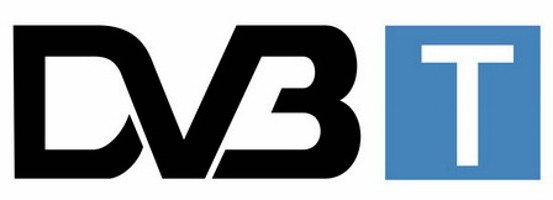
Изображение
Как было уже отмечено ранее, достаточно высоким качеством изображения может похвастаться данный телевизор “Рубин”. 32 дюйма — именно такая диагональ матрицы у него. Эту же информацию можно выяснить из обозначения модели. Если точнее, то маркировка RB-32D7T2S расшифровывается следующим образом:
-
RB — устройство серии “Рубин”.
-
32 — диагональ матрицы, которая указана в дюймах.
-
D7 — серия устройств.
-
T2S — тип матрицы, в этом случае LED. Причем аналогичной подсистемой вывода изображения оснащаются и остальные ЖК-телевизоры “Рубин”.
Разрешение картинки 1366 х 768, а его формат — HD. Яркость выводимого изображения установлена производителем на отметке в 350 кд/см2. Контрастность производителем соответствует 300000:1. Углы обзора составляют 178 . Частота обновления изображения 60 Гц. Все ранее приведенные спецификации и характеристики технического плана позволяют получить достаточно неплохое качество изображения и обеспечивают комфортный уровень просмотра телевизионных передач.
Звук
Два интегрированных динамика есть в данном устройстве. За счет этого в стереоформате может звучать телевизор “Рубин”. Отзывы выделяют отменное звучание. Мощность каждого такого динамика равна 10 Вт, а в сумме это позволяет получить 20 Вт. Если же нужно более качественное акустическое сопровождение, то можно установить внешнюю систему с динамиками и за счет этого существенно улучшить качество звука. Все необходимые порты в этом случае есть.

Коммуникации
Перед тем как настроить телевизор модели RB-32D7T2S, разберемся с его коммуникационным списком:
-
Два антенных входа. Один из них предназначен для получения сигнала в аналоговом или цифровом (Т/Т2) от обычной антенны или от оборудования кабельного провайдера. Второй же порт используется для получения спутниковых передач. В последнем случае присутствует поддержка как MPEG2, так и наиболее передового на сегодняшний день формата MPEG4.
-
Есть один компонентный вход для подключения устаревших на сегодняшний день различных мультимедийных устройств (DVD-проигрывателей, караоке-центров или ресиверов DVB-T2). Возможной альтернативой в этом случае выступает SCART.
-
Один порт аналогового формата VGA позволяет этот телевизор напрямую подключить к персональному компьютеру и превратить его уже в монитор.
-
Еще один разъем стандарта USB допускает возможность установки внешнего флеш-накопителя и воспроизводить с него различную мультимедийную информацию.
-
Три порта HDMI позволяют получать сигнал с различных цифровых устройств и отображать ее на телевизоре.
-
Есть слот PCMCIA. В него устанавливается карта декодирования цифровых каналов. Эта опция будет весьма и весьма востребована при просмотре передач формата DVB-Т2 или цифровых каналов от кабельного оператора.
-
Набор 3,5-мм аудиоджеков для ввода или вывода звукового сигнала на внешнюю акустическую подсистему.

Коммутация. Настройка
Теперь разберемся с тем, как настроить телевизор данной модели. Эта операция состоит из таких этапов:
-
Извлекаем полную комплектацию поставки из картонной коробки.
-
Снимаем с устройства транспортные крепления.
-
Фиксируем подставки на телевизоре.
-
Устанавливаем устройство на постоянное место.
-
Подключение к кабельному вводу провода со входным сигналом.
-
Силовой шнур соединяет гнездо и розетку.
После этого коммутация окончена, нужно подавать уже на устройство напряжение и настраивать его программную составляющую. В этом случае необходимо выполнить такие манипуляции:
-
Подаем напряжение.
-
По окончании загрузки и тестирования заходим в настройки и выбираем подпункт “Каналы”.
-
Далее инициируем процедуру автонастройки и задаем источник ТВ-сигнала. Это может быть и обычная метровая, и дециметровая антенна, и оборудование кабельного провайдера, и комплект спутникового оборудования.
-
Запускаем систему поиска.
-
В конце не забываем сохранить полученный список телевизионных каналов.
После этого рекомендуется пройти по кругу все каналы и убедиться в их работоспособности.

Габариты и энергопотребление
В режиме сна этот телевизор потребляет всего лишь 0,5 Вт. В свою очередь, в процессе работы это значение возрастает до 56 Вт. Без подставки габаритные размеры данного устройства в миллиметрах равны 734 х 80 х 437. На подставке эти значения возрастают до 734 х 206 х 475. Существует возможность монтажа на стену данного телевизора. Для этого необходимо дополнительно приобрести крепление VESA 100 х 100.
Мультимедийные возможности
Внушительными мультимедийными возможностями может похвастаться рассматриваемое решение. В этом перечне присутствуют:
-
Возможность просмотра различных изображений с внешнего флеш-накопителя.
-
Также с аналогичного хранилища информации можно воспроизвести различные аудиозаписи.
-
Не забыл производитель и про видеозаписи и фильмы. В перечне поддерживаемых форматов есть avi, mpeg2, mpeg4, VOB и H264.
Наличие комбинации портов USB и HDMI позволяет подключить к устройству мини-ПК. Такая доукомплектация позволяет превратить это решение уже в полноценный центр развлечений и, конечно же, отдыха. По существу добавление мини-ПК позволяет оснастить телевизор специальной программной оболочкой и реализовать в нем функции “Смарт-ТВ”.

Стоимость
Низкая стоимость — это основное преимущество на фоне конкурентов, которым могут похвастаться нынешние телевизоры “Рубин”. Цены на них начинаются с 6000 рублей. Рассматриваемая модель имеет ценник в 7000 рублей. С учетом ранее изложенных технических характеристик подобная его стоимость более чем оправдана и обоснована.
Эксплуатация и ремонт. Отзывы
Сильной стороной данного устройства является:
-
Высокое качество картинки и максимальные углы обзора. Разрешение картинки равно солидным 1366 х 768, а ее формат — HD. Это действительно позволяет получать удовольствие от просмотра любых телевизионных передач.
-
Приемлемое качество звукового сопровождения.
-
Внушительный набор портов и разъемов, который позволяет применять данное устройство не только как телевизор, а и как мультимедийный центр или даже монитор.
-
Низкая стоимость.
А вот минусов в этом случае всего лишь два:
-
Отсутствие расширенной программной оболочки, которая бы позволяла ему реализовывать функции “Смарт-ТВ”. Но пока данная технология не получила достаточно большого распространения в таких бюджетных решениях, и в этом нет ничего сверхъестественного.
-
Второй минус — это ремонт телевизора “Рубин” не только данной модификации, а и любого другого. Расширенного списка сервисных центров, как у компании “Самсунг”, в этом случае нет. Как результат, приходится обращаться в любой центр ремонта. Также есть проблемы с комплектующими, и это приводит к тому, что восстановление работоспособности происходит не настолько оперативно. Но не настолько уж часто встречаются различные неисправности телевизоров данного модельного ряда, и обращаться в сервисный центр владельцам приходится достаточно редко.

Итоги
Большинство владельцев в своих отзывах действительно с положительной стороны характеризуют рассматриваемый в рамках данного материала телевизор “Рубин”. Отзывы указывают только на 2 несущественных минуса у этой модели. Причем один из них достаточно легко устраняется. Для этого только необходимо дополнительно приобрести мини-ПК. С его помощью это устройство без особых проблем превращается в самый настоящий домашний центр развлечений и отдыха. Ну а второй минус может проявиться лишь только в случае поломки данного решения. Поскольку степень надежности у него достаточно высокая, то проблем с этим, как правило, не возникает. А вот положительных сторон в данной ситуации значительно больше. Ключевая из них — это низкая стоимость при равных характеристиках технического плана и сопоставимом качестве.
Телевизоры отечественного производства, выпускаемые под маркой Рубин, до сих пор пользуются у потребителей популярностью. Среди их преимуществ: невысокая стоимость, простая настройка и понятный на интуитивном уровне интерфейс.
С тех пор как вся страна перешла на цифровое вещание, некоторым абонентам пришлось дополнительно покупать устройство, декодирующее сигнал в формат DVB-T2. У неопытных пользователей настройка цифрового телевидения на телевизорах Рубин может вызвать определенные трудности, поэтому лучше обратиться к специалисту, хотя в первую очередь стоит попытаться решить проблему самостоятельно. Поиск телепрограмм выполняется несколькими способами – это зависит от модели ТВ-приемника.
Настройка цифровых каналов на телевизорах Рубин
Перед тем как приступить к поиску цифровых каналов, рекомендуется определить, имеет ли ТВ-приемник встроенный декодер DVB-T2. Эту информацию можно найти в инструкции, которая поставляется в комплекте вместе с телевизором, или посмотреть на официальном веб-сайте. Если в приемник встроена приставка, пользователь сможет настроить 20 бесплатных каналов в высоком качестве изображения. Информацию рекомендуется искать также на сайте смотрицифру.ру. Там представлен список всех устройств, которые принимают новый формат без дополнительного оборудования, в том числе и некоторые модели марки Рубин. Если пользователь нашел серию своего приемника в данном списке, он может переходить к подключению оборудования и поиску каналов. Чтобы настроить цифровое ТВ на телевизоре Рубин, следует:
- Подключить антенный кабель в гнездо на тыльной стороне телевизора. Для нового формата необходима антенна, работающая в ДМВ диапазоне. Это может быть как уличная, так и комнатная конструкция, с усилителем или без.
- Включить ТВ-приемник с помощью пульта ДУ.
- Открыть основное меню с помощью соответствующей кнопки на пульте.
- В левой части экрана отобразится список разделов, среди которых есть «Каналы», туда и нужно перейти.
- Выбрать страну (рекомендуется указать «Россия»).
- Ниже есть пункт с названием «Режим телевизора». Для приема двух бесплатных мультиплексов следует выбрать вариант «Эфир». Абоненты, которые подключены к кабельному оператору, должны выбрать «Кабель».
- Перейти к команде «Автопоиск» и ее активации. Запустится режим сканирования, который займет от 2 до 5 минут.
- Если автоматическая настройка не принесла результата или были найдены не все каналы, рекомендуется перейти к ручному поиску.
- В разделе «Каналы» в самой нижней части есть два подраздела: «Ручной поиск ЦТВ» и «Ручной поиск АТВ». Необходимо выбрать первый вариант, поскольку аналоговое телевидение уже отключено.
Если будут найдены все программы из обоих мультиплексов, можно отсортировать их и наслаждаться просмотром любимых передач. Если и ручной поиск не помог, придется искать причину. Проблема может быть как в антенне, так и в кабелях или самом телевизоре.
Проблемы, которые возникают при настройке каналов
Не все модели ТВ-приемников Рубин обладают встроенным декодером для приема формата DVB-T2. Владельцам старых телевизоров потребуется приобрести специальный тюнер для приема каналов в более высоком качестве. На рынке представлены различные модели приставок, но даже недорогие устройства обладают необходимым функционалом для настройки двух бесплатных мультиплексов.
Старые ТВ-приемники Рубин имеют интерфейс типа SCART, поэтому необходимо подбирать приставку с таким же разъемом. В противном случае потребуется покупать еще и специальный переходник.
В отличие от предыдущего метода подключения, штекер антенны следует подсоединять к гнезду, расположенному на корпусе ресивера. Поиск каналов выполняется посредством пульта ДУ от приставки. Для этого выполняются следующие действия:
- Когда телевизор включится, выбрать соответствующий режим (в списке обычно присутствует вариант SCART).
- После перехода в главное меню найти пункт «Автоматический поиск». Процесс настройки каналов в данном случае уже будет зависеть от модели приставки, а не от марки телевизора.
- Если пользователь выберет ручной поиск, нужно самостоятельно указать номер канала и частоту мультиплекса. Эта информация представлена на сайте rtrs.ru. С помощью интерактивной карты найти свой населенный пункт и ближайшую к дому телевышку. Когда будет найден подходящий ретранслятор, пользователь сможет посмотреть необходимую частоту и прочие характеристики.
- Если все параметры указаны правильно, найденные каналы должны работать без каких-либо помех.
Если при настройке каналов возникают какие-либо проблемы, приходится искать причину неполадок. Она может быть как в приставке, так и в антенне или ТВ-приемнике. Если телевизор Рубин не включается, первым делом рекомендуется проверить батарейки в пульте управления. Причина банальная, но встречается довольно часто. Проще купить новые батарейки, вставить в пульт и проверить его работоспособность. Если неполадки касаются одного из внутренних модулей прибора, например, неисправен блок питания или вышла из строя электронная плата, без помощи специалиста тут не обойтись.
Добавить отзывИспользуемые источники:
- https://remont-tehnika.ru/articles/kak-nastroit-kanaly-na-televizore
- https://fb.ru/article/311049/televizor-rubin-otzyivyi-nastroyka-instruktsiya-remont
- https://resiverplus.ru/televizor-rubin-i-cifrovoe-televidenie


 Как настроить телевизор Samsung Smart – пошаговая инструкция
Как настроить телевизор Samsung Smart – пошаговая инструкция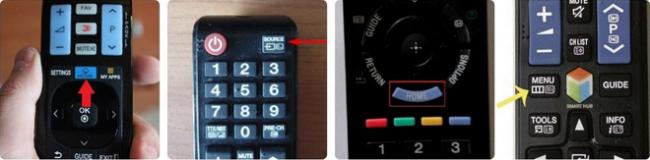
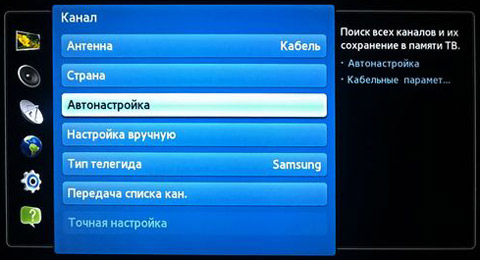
 Как включить телевизор рубин без пульта
Как включить телевизор рубин без пульта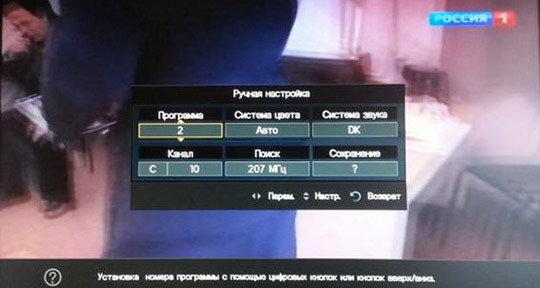


 Сортировка каналов на телевизоре Samsung
Сортировка каналов на телевизоре Samsung


 Как добавить русский язык в Samsung Smart TV J и K серий (2015-2016 гг.) с помощью штатного пульта
Как добавить русский язык в Samsung Smart TV J и K серий (2015-2016 гг.) с помощью штатного пульта F.A.Q.
F.A.Q. Как настроить цифровые каналы на телевизоре Самсунг?
Как настроить цифровые каналы на телевизоре Самсунг? Цифровое эфирное телевидение, как настроить антенну при различных условиях сигнала
Цифровое эфирное телевидение, как настроить антенну при различных условиях сигнала